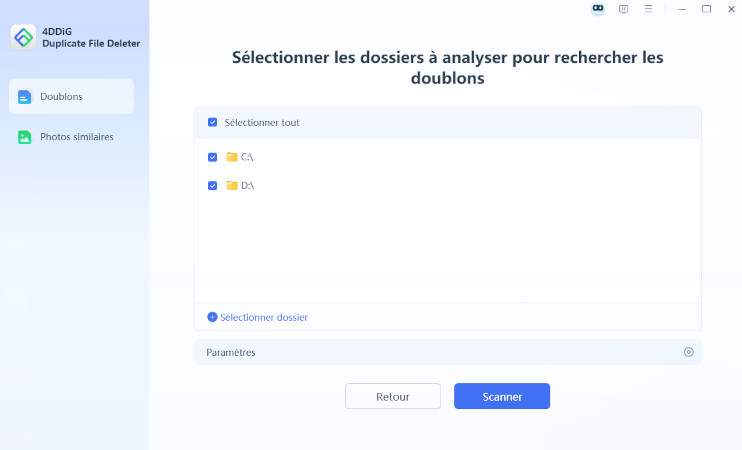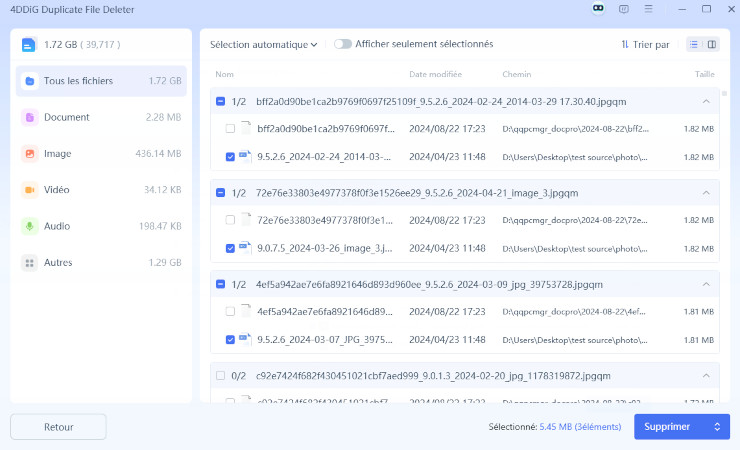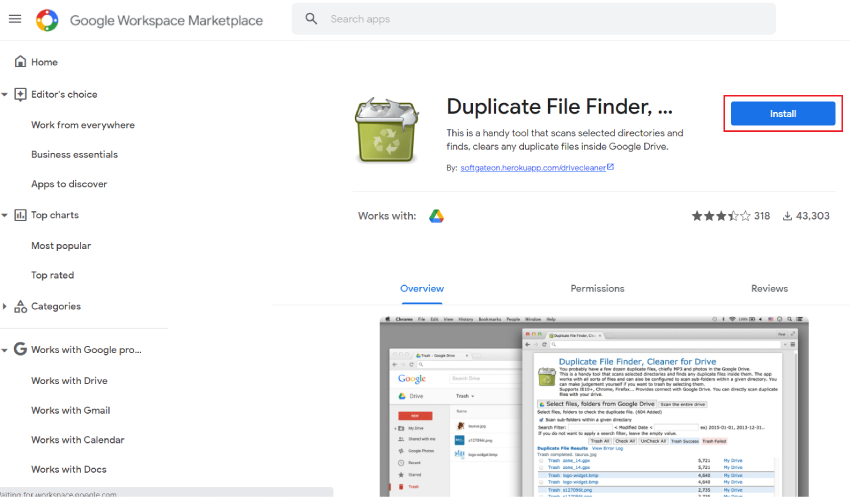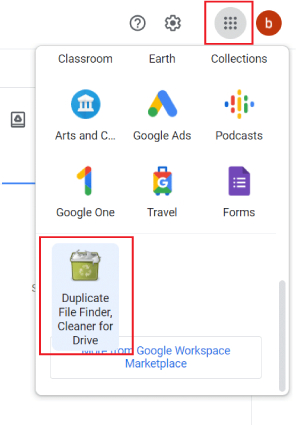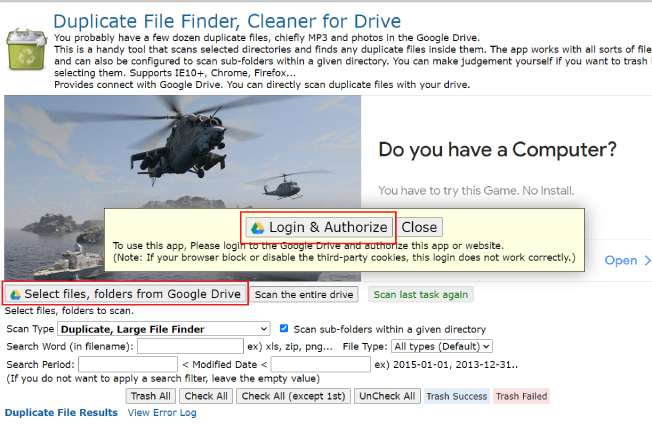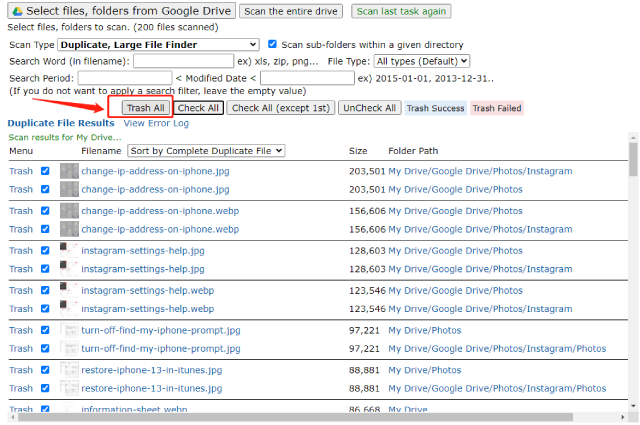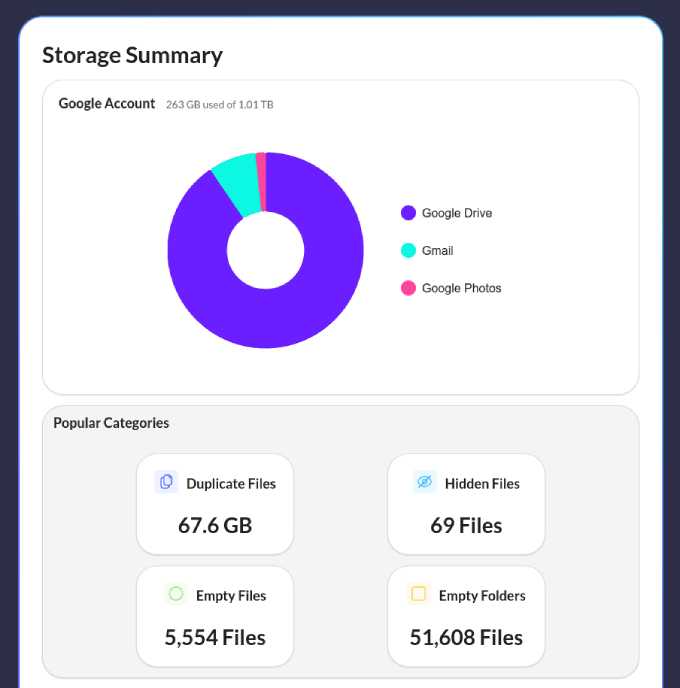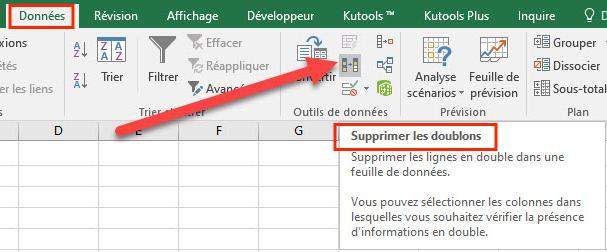Comment trouver et supprimer les doublons dans Google Drive ?
L'espace de stockage de votre Google Drive s'épuise-t-il ? Téléchargez gratuitement 4DDiG Duplicate File Deleter pour trouver et supprimer les doublons dans Google Drive et libérer de l'espace !
Supprimer les doublons de Google Drive
"J'ai récemment fait une sauvegarde de mon Google Drive et j'ai une tonne de photos et de fichiers qui ont été dupliqués sur le compte. Je voudrais savoir s'il existe un programme ou un moyen de trouver et de supprimer les doublons de Google Drive ? Merci d'avance !"
La présence d'un trop grand nombre de fichiers en double dans Google Drive peut encombrer votre espace de stockage et gêner l'accès à vos fichiers et leur organisation. Cela peut même entraîner des coûts inutiles si vous dépassez vos limites de stockage, car les doublons prennent de l'espace supplémentaire. Si vous êtes noyé dans une énorme collection de doublons, plutôt que de penser qu'il n'y a pas d'issue, essayez les quatre méthodes présentées dans cet article pour supprimer les doublons dans Google Drive et récupérer de l'espace. Cerise sur le gâteau, vous trouverez également une astuce bonus pour éviter que les doublons n'encombrent votre Drive à l'avenir. C'est parti !
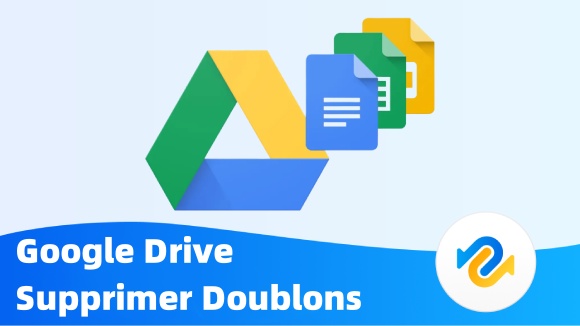
Partie 1. Existe-t-il un moyen de supprimer les doublons dans Google Drive ?
Oui, il existe plusieurs façons de se débarrasser des doublons dans Google Drive :
- Supprimez les doublons en localisant les fichiers portant le même nom, en particulier ceux dont le titre comporte la mention "(Copie)" ou des chiffres.
- Utilisez un programme tiers de recherche de doublons dans Google Drive ou un outil en ligne pour analyser votre disque à la recherche de fichiers en double et les supprimer automatiquement et rapidement.
- Il existe de nombreux modules complémentaires sur Google Workspace Marketplace, tels que Duplicate File Finder, Cleaner for Google Drive, qui permettent de supprimer les doublons dans Google Drive. Vous pouvez les installer et les autoriser à analyser votre Google Drive à la recherche de fichiers en double et à les supprimer si nécessaire.
Partie 2. Comment supprimer les fichiers en double de Google Drive ?
Nous vous avons présenté ci-dessus plusieurs méthodes pour supprimer les fichiers en double de Google Drive. Il s'agit de méthodes manuelles et automatiques. Ici, nous avons discuté de la façon de les utiliser en étapes détaillées afin que vous puissiez choisir celle qui vous convient le mieux :
Méthode 1. Rechercher et supprimer manuellement les doublons dans Google Drive
Vous pouvez utiliser des filtres de recherche pour localiser et supprimer manuellement les doublons dans Google Drive en fonction des catégories de fichiers, mais cela peut prendre des heures s'il y a beaucoup de copies. N'utilisez donc cette méthode que si vous avez un petit nombre de fichiers et non une grande collection.
Suivez les étapes ci-dessous pour trouver les doublons dans Google Drive et les supprimer manuellement :
- Rendez-vous sur https://drive.google.com et connectez-vous à votre compte Google Drive.
- Passez à la présentation "Liste" dans l'option en haut à droite. Tous vos fichiers s'affichent alors.
Allez dans la barre de recherche en haut, tapez "copie de" ou un nombre entre parenthèses comme "(1)>" et appuyez sur la touche Entrée. Repérez les groupes de fichiers en double en fonction de leur nom, de leur taille ou des deux.

Localisez les fichiers ou les photos en double, maintenez la touche "Ctrl" enfoncée et cliquez pour les sélectionner. Cliquez ensuite avec le bouton droit de la souris et choisissez "placer vers la corbeille" pour supprimer les doublons sélectionnés.

- Continuez à supprimer jusqu'à ce qu'il n'y ait plus de doublons. Une fois que tous les doublons ont été déplacés dans la corbeille, allez dans la corbeille et supprimez-les définitivement de Google Drive.
Méthode 2. Trouver et supprimer les doublons dans Google Drive avec 4DDiG
Vous n'êtes pas fan de la méthode manuelle pour trouver et supprimer les fichiers en double parce qu'elle est fastidieuse et prend du temps ? Vous pouvez trouver et supprimer les doublons dans Google Drive plus facilement avec 4DDiG Duplicate File Deleter. Découvrez ce que cet outil peut faire de plus :
- Supprimer les doublons des lecteurs internes/externes et des lecteurs réseau montés.
- Analyse précise et rapide.
- Recherche de doublons dans plusieurs dossiers et lecteurs simultanément.
- Analyse et recherche d'images similaires.
- Prend en charge tous les types de fichiers, y compris les vidéos, les fichiers audio, les images, les documents, etc.
- Libère de l'espace de stockage et améliore les performances.
- Trier les doublons en fonction de la taille, de la quantité et du format des fichiers.
Téléchargement Sécurisé
Téléchargement Sécurisé
Pour supprimer les doublons dans Google Drive, vous devez d'abord télécharger tous les fichiers de votre Google Drive, car 4DDiG Duplicate File Deleter ne peut pas se connecter à votre Google Drive pour l'analyser.
Connectez-vous à votre Google Drive et téléchargez tous les fichiers de Mon Drive.

Lancez 4DDiG Duplicate File Deleter et sélectionnez le dossier dans lequel les fichiers téléchargés sont stockés.

Cliquez sur Suppression en un clic pour supprimer directement les doublons ou cliquez sur Vérifier les doublons pour choisir celui qui doit être supprimé.

Une fois cette opération effectuée, remplacez les fichiers de votre Google Drive par des fichiers dédupliqués.
Méthode 3. Utiliser un module complémentaire pour supprimer les doublons dans Google Drive
Une autre façon de trouver des doublons dans Google Drive consiste à utiliser un module complémentaire de suppression des doublons. Il existe de nombreux modules complémentaires gratuits qui prétendent rechercher et supprimer les doublons dans Google Drive. Duplicate File Finder, Cleaner for Drive est un tel outil pratique qui analyse les répertoires sélectionnés, localise les doublons et vous permet de choisir ceux à supprimer de Google Drive. Voici comment l'utiliser :
Téléchargez le module complémentaire "Duplicate File Finder, Cleaner for Drive" sur Google Workspace Marketplace.

-
Ouvrez Google Drive et cliquez sur le bouton "Google Apps". Vous y trouverez le module complémentaire Duplicate File Finder, cliquez pour l'ouvrir.

-
Autorisez le module complémentaire à accéder à votre Google Drive. Choisissez ensuite un dossier ou analysez l'ensemble du disque dur à la recherche de doublons.

-
Une fois l'analyse terminée, sélectionnez les doublons que vous souhaitez supprimer et cliquez sur "Tout mettre à la corbeille".

Méthode 4. Supprimer les doublons dans Google Drive en ligne
Si vous préférez une solution en ligne pour supprimer les doublons dans Google Drive, Filerev, un outil de recherche de fichiers en double en ligne pour Google Drive, pourrait être le choix idéal pour vous. Avec Filerev, vous pouvez trouver toutes sortes de doublons tels que des photos, des documents, des vidéos et de la musique stockés dans votre compte Google Drive et les supprimer rapidement et efficacement. Mais n'oubliez pas que la version gratuite ne vous permet d'analyser qu'un million de fichiers une seule fois et de supprimer jusqu'à 500 doublons par mois. Cela dit, voici comment supprimer les doublons dans Google Drive via Filerev :
Visitez Filerev, cliquez sur "Obtenir mon analyse gratuite" et connectez-vous avec votre compte Google.

Filerev permet d'analyser et de comparer tous les fichiers de Google Drive, en les classant par catégorie, ce que vous pouvez vérifier sur la page de résumé. Vous pouvez filtrer vos résultats, sélectionner des fichiers spécifiques et les supprimer un par un.

Si vous préférez supprimer de nombreux doublons, utilisez "l'outil de suppression en bloc" pour vous débarrasser de tous les éléments d'une catégorie en une seule fois.

Partie 3. Comment éviter les doublons dans Google Drive ?
Si la synchronisation des fichiers avec Google Drive est utile pour effectuer des sauvegardes régulières, une synchronisation excessive risque d'encombrer votre espace de stockage de doublons. Cependant, vous pouvez améliorer l'efficacité de votre Drive en désactivant la synchronisation automatique et en téléchargeant les fichiers manuellement. Vous éviterez ainsi les doublons dans Google Drive. Voici comment procéder :
- Ouvrez Drive for desktop sur votre ordinateur.
- Cliquez sur Paramètres > Préférences.
-
À gauche, cliquez sur "Dossiers de votre ordinateur". Cliquez ensuite sur le dossier que vous souhaitez supprimer.

-
Décochez les cases Synchroniser avec Google Drive et Sauvegarder sur Google Photos.

-
Sélectionnez Arrêter la synchronisation dans la fenêtre qui s'affiche pour confirmer votre choix. Cela empêchera Google Drive de se synchroniser et de créer des doublons à partir de votre ordinateur.

Partie 4. FAQ sur la suppression des doublons dans Google Drive
Q1 : Google dispose-t-il d'un outil de recherche de fichiers en double ?
Non, Google Drive ne dispose pas d'un outil intégré de recherche de doublons. Toutefois, vous pouvez trier manuellement les catégories de fichiers pour localiser et supprimer les doublons.
Q2 : Quel est le meilleur outil de recherche de fichiers en double pour Google Drive ?
Le meilleur outil de recherche de fichiers en double pour Google Drive est 4DDiG Duplicate File Deleter. Il offre des options de personnalisation pour ajuster les critères de recherche pour trouver les doublons. De plus, vous pouvez également l'utiliser pour supprimer automatiquement les doublons de votre stockage interne/externe autre que Google Drive.v
Q3 : Comment supprimer les photos en double de Google Drive et Google Photos ?
Vous pouvez utiliser l'outil 4DDiG Duplicate File Deleter pour supprimer les photos en double de Google Drive et Google Photos. Il peut automatiquement localiser et se débarrasser des doublons sans effort manuel. Pour les étapes détaillées de la suppression des doublons de Google Photos, reportez-vous à cet article.
Conclusion
Nous avons expliqué ci-dessus quatre méthodes manuelles et automatiques de suppression des doublons dans Google Drive pour se débarrasser des doublons et économiser de l'espace de stockage. Cependant, il faut admettre que les méthodes manuelles peuvent être longues et épuisantes. C'est là que 4DDiG Duplicate File Deleter. Avec sa détection automatique des doublons et son taux de réussite élevé, il vous permet d'économiser du temps et des efforts précieux. De plus, vous avez la possibilité de personnaliser les critères de recherche pour inclure/exclure des fichiers/dossiers, garantissant une expérience d'analyse personnalisée.
Articles Liés
- Accueil >>
- Supprimer Les Doublons >>
- Comment trouver et supprimer les doublons dans Google Drive ?